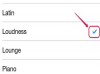Nastavenia mikrofónu môžete ovládať na svojom iPhone.
Kredit za obrázok: Oscar Wong/Moment/GettyImages
Inteligentné telefóny sa stali tak sofistikovanými, že s nimi môžete komunikovať len tým, že sa s nimi rozprávate. Ako pri akomkoľvek elektronickom zariadení, váš iPhone niekedy nemusí fungovať správne. Správanie mikrofónu môžete ovládať v nastaveniach mikrofónu systému iOS, ale to, kam pôjdete, závisí od konkrétnej činnosti, ktorú sa pokúšate vykonať s mikrofónom svojho telefónu.
Zmeňte nastavenia mikrofónu iPhone
Keď používate stiahnutú aplikáciu, musíte jej udeliť povolenie na prístup k mikrofónu. V iPhone ovládate prístup k aplikácii v nastaveniach, ale zvyčajne sa zobrazí výzva na povolenie prístupu pri prvom otvorení aplikácie po jej stiahnutí. Ak však budete mať niekedy problém s používaním mikrofónu v aplikácii tretej strany, prejdite do aplikácie Nastavenia a problém vyriešite.
Video dňa
V prípade problémov, ktoré sa vyskytnú, keď nie ste v aplikácii tretej strany, sú veci trochu komplikovanejšie. Ak je s nastaveniami mikrofónu iOS všetko v poriadku, možno máte problém s hardvérom. V niektorých prípadoch je vyriešenie tohto problému také jednoduché ako odstránenie nečistôt, ktoré sa nahromadili v mikrofóne vášho zariadenia. Ak to nevyrieši, musíte vyriešiť problém, aby ste zistili, či nie je čas na opravu hardvéru.
Upravte nastavenia mikrofónu podľa aplikácie
Ak sa pokúšate použiť mikrofón svojho telefónu, je pravdepodobné, že je to prostredníctvom aplikácie. Pri prvom otvorení aplikácie, ktorá vyžaduje prístup k mikrofónu, sa zvyčajne zobrazí otázka, či chcete povoliť prístup k mikrofónu. Ak máte problémy s počúvaním cez aplikáciu, vždy môžete prejsť do nastavení mikrofónu iPhone a povoliť prístup.
Prístup k mikrofónu povolíte v aplikácii iPhone Settings. V telefóne prejdite na adresu nastavenie, potom Ochrana osobných údajova vyberte si mikrofón. Nájdite aplikáciu, ktorej chcete udeliť prístup, a prepnite prepínač doprava. Keď je mikrofón povolený pre aplikáciu, prepínač sa zmení na zelený. Keď je vypnutý, je šedý.
Test nefunkčného mikrofónu
Ak sa problém netýka aplikácie, ktorú ste si stiahli, problém nie je taký jednoduchý, ako prejsť do nastavení mikrofónu pre iOS. Prvým krokom by malo byť odstránenie všetkého, čo ste pripojili k vášmu iPhone, vrátane puzdier a chráničov obrazovky. Potom sa pozrite na otvory v iPhone a odstráňte všetky nečistoty.
iPhone má tri mikrofóny. Jeden je na zadnej strane v blízkosti fotoaparátu a ďalší je na prednej strane v hornej časti, tiež v blízkosti fotoaparátu. V spodnej časti telefónu vedľa miesta, kde pripájate telefón na nabíjanie, je spodný mikrofón. Ak však nie je počuť vôbec žiadny zvuk, je pravdepodobné, že nejde o problém s troskami.
Ak chcete problém ešte viac zúžiť, otestujte predný a zadný mikrofón nasnímaním rýchleho videa pomocou každej z dvoch kamier. Ak obe fungujú, skontrolujte spodný mikrofón pomocou aplikácie Hlasové poznámky. To vám aspoň umožní určiť, ktorý z vašich troch mikrofónov nefunguje správne. Potom by ste mali svoje zariadenie odovzdať autorizovanému technikovi spoločnosti Apple, aby opravy chránili záruku výrobcu.
Nastavte hlasové ovládanie
Ak hľadáte nastavenia mikrofónu pre iPhone, pretože hlasové ovládanie nefunguje, uistite sa, že ste ho nastavili správne. Aby táto funkcia fungovala, musíte mať iOS 13 alebo vyšší a podniknúť kroky na jej aktiváciu.
Ak chcete nastaviť hlasové ovládanie na povolenie prístupu k mikrofónu, používatelia iPhone prejdite na nastavenie > Prístupnosť > HlasKontrola > Nastavte hlasové ovládanie. Vaše zariadenie potom stiahne aplikáciu na pozadí. Po stiahnutí súboru sa v stavovom riadku zariadenia zobrazí mikrofón, keď mikrofón počúva vaše príkazy.